تتعرض الفلاش USB ووحدات التخزين الخارجية دائما الى اعطاب ومشاكل، تصل الى عدم عملها بالشكل الطبيعي، او تكون غير قابلة للقراءة أو غير قابلة للفورمات، فبعض هذه الحالات قابلة للإصلاح يدويا او عبر أدوات مساعدة مثل برنامج اصلاح الفلاشة أو طرق يدوية من الكمبيوتر، بعكس تعرض الفلاشة للكسر مثلا او تلف مكوناتها التي تعد عملية إصلاحها في غاية الصعوبة.
ماهي انواع أعطاب ومشاكل الفلاشة؟
تتعرض الفلاشة لمجموعة مشاكل قد تفقد بسببها ملفاتك، وقد لا تصلح لإعادة تخزين الملفات مرة اخرى، وبعضها قابل للإصلاح واستعادة مافيها من الملفات وهي كالآتي:
- تلف الفلاشة بحيث لا تظهر الملفات المخزنة.
- مشكلة الفلاشة لا تقرأ على الكمبيوتر.
- الفلاشة لا تقبل الفورمات ولا تخزين الملفات، والفلاشة التي تطلب الفورمات.
- مشكلة الفلاشة المحمية ضد الكتابة.
- عدم تمكن من فتح الملفات المتواجدة على الفلاشة.
- الحذف المفاجئ للملفات المخزنة.
افضل الأدوات لإصلاح الفلاشة ووحدات التخزين الخارجية
يجب اولا استخدام برامج استرجاع الملفات قبل اصلاح الفلاشة، ثم تأتي بعد ذلك مرحلة الإصلاح ويمكن القيام بها عبر مجموعة من الأدوات افضلها أدوات الويندوز، اذا يمكنك البدء انطلاقا من الخطوات التالية :
- أول شيء يجب القيام به، في حال كان متاح نقل الملفات من الفلاشة، قم بنقلها الى ذاكرة امنة أو على الكمبيوتر.
- في حال لم تظهر لك الملفات على على الفلاشة، استخدام برنامج استعادة الملفات المشروح على ويب فوكس سابقا.
- قم بتنزيل برنامج Recuva من هذا الرابط، ثم تبثه على نظام الويندوز لديك.
- الان ركب USB على الكمبيوتر، وشغل البرنامج.
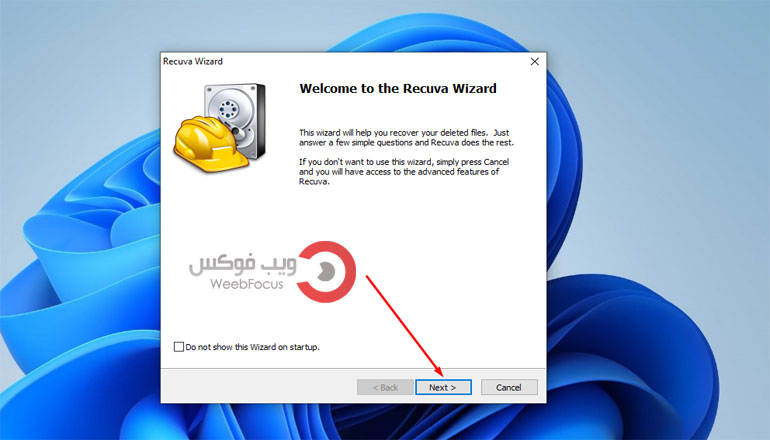
- انقر على Next حتى الوصول الى واجهة تحديد الملفات، ثم حدد All files كما بالصورة، ثم اضغط Next.
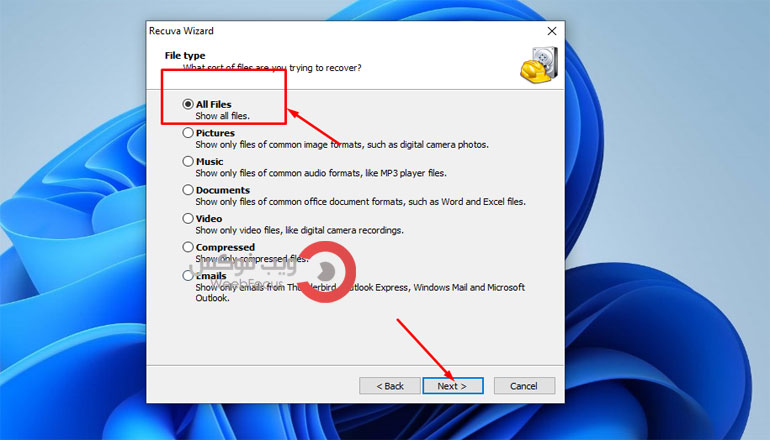
- في التالي حدد الخيار الرابع واضغط Browser لاختيار الفلاشة المتصلة بالحاسوب، ثم Next.
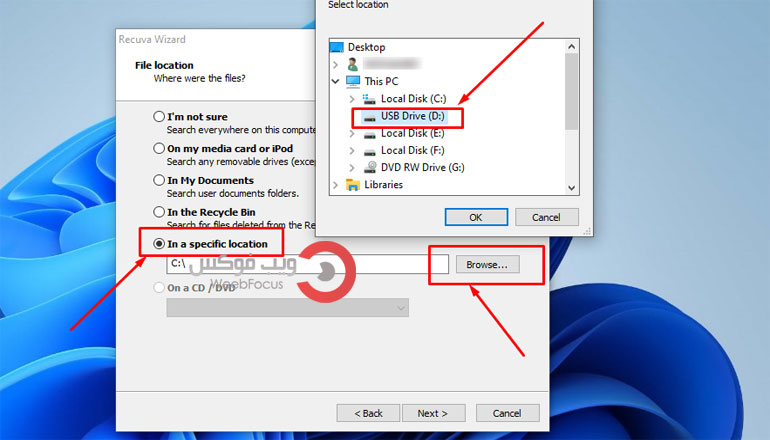
- الان قم بتحديد امام خاصية Deep scan، ثم Start، وانتظر عملية فحص واسترجاع الملفات.
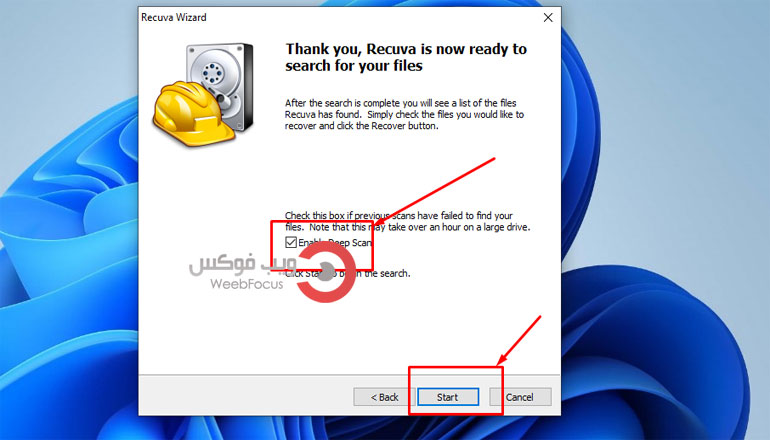
- عند انتهاء البرنامج يمكنك تحديد الملفات المسترجعة ثم حفظها على ذاكرة الكمبيوتر.
الان لفحص واصلاح الفلاش ميموري USB المعطوبة والتي لا تستجيب لعملية الفورمات:
- بعد تأمين الملفات، الان تأتي مرحلة اصلاح USB، قم أولا بالنقر على زر الويندوز مع حرف x، واختر PowerShell من بين الخيارات.
- الصق نص get-psdrive -psprovider filesystem بالواجهة لإظهار وحدات التخزين المتصلة بالكمبيوتر.
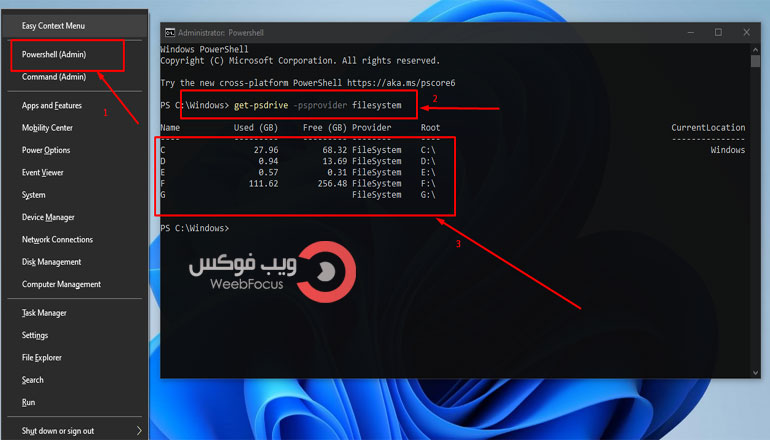
- ثم الصق chkdsk DSK /r /f بالواجهة ( استبدل كلمة DSK بحرف الفلاشة الخاصة بك ) ثم اضغط ok لفحص الذاكرة.
- سيتم فحص كافة أجزاء الفلاشة في دقائق قليلة.
اصلاح الفلاش ميموري لا تقبل تخزين الملفات، يمكن حل المشكل كما الآتي :
- قم بالنقر على زر الويندوز مع حرف R، لفتح نافذة Run.
- قم بكتابة أمر Diskpart ثم OK، مباشرة قم بكتابة أمر list disk لعرض الفلاشة المتصلة.
- حدد رقم الفلاشة الخاصة بك، ثم اكتب select disk 1 ( تأكد من رقم 1 الذي يجب ان يكون رقم الفلاش) ثم اضغط ok.
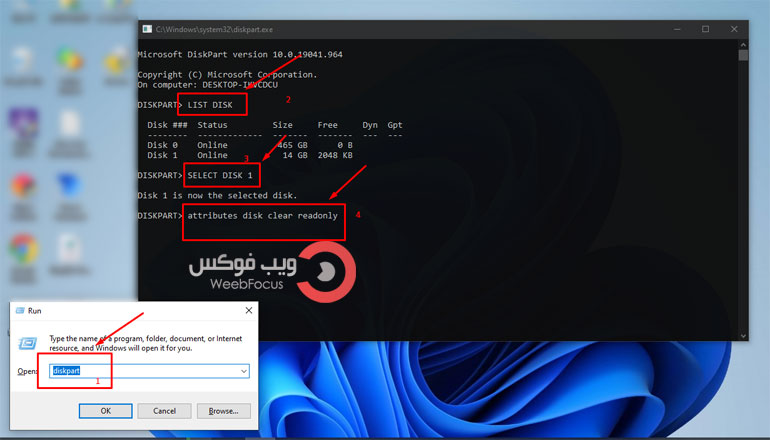
- الان الصق أمر attributes disk clear readonly ثم اضغط OK بالكيبورد لإزالة وضع القراءة فقط من الفلاشة.
بالنسبة الى فحص الفلاشة او الكرت ميموري او أي وحدة تخزين للملفات، يمكن القيام بذلك عبر أداة مدمجة بنظام الويندوز كالآتي:
- ركب الفلاشة على الحاسوب وتوجه إلى ايقونة This pc لعرض وحدات التخزين.
- اضغط بزر الماوس الأيمن على الفلاشة واختر Properties.
- انقر على Tool كما يظهر لك في الصورة.
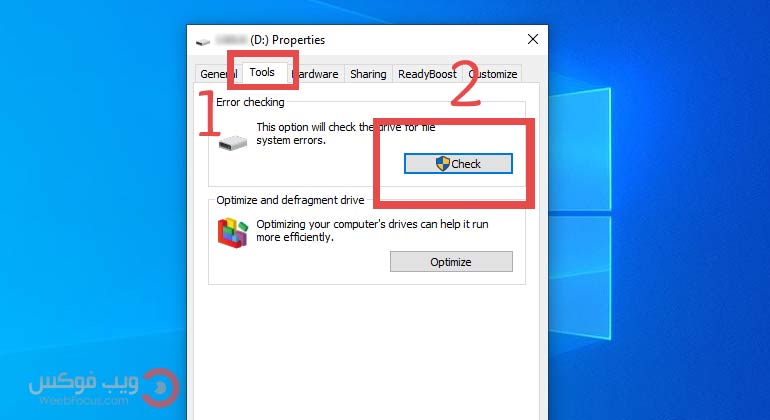
- اضغط على Check ، ثم انقر على Scan and Repair drive ، ليتم حل المشكلة.
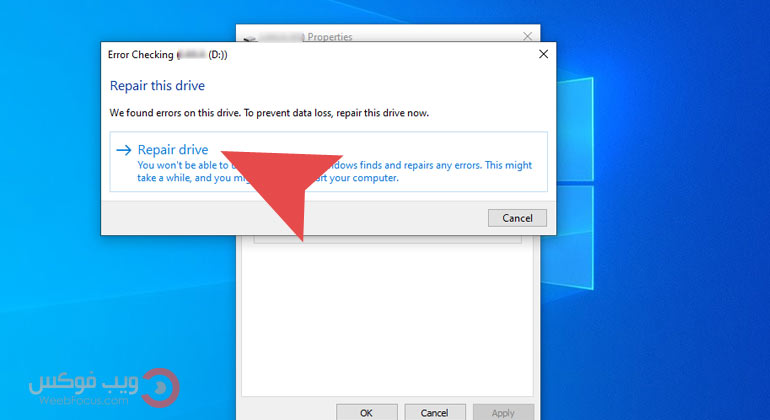
استخدام خاصية CMD للتنظيف الكامل للـ USB :
- ركب الفلاشة التالفة على جهاز الحاسوب.
- في شريط البحث على الويندوز اكتب CMD ، ثم افتح خاصية Command prompt بـ Run as admin
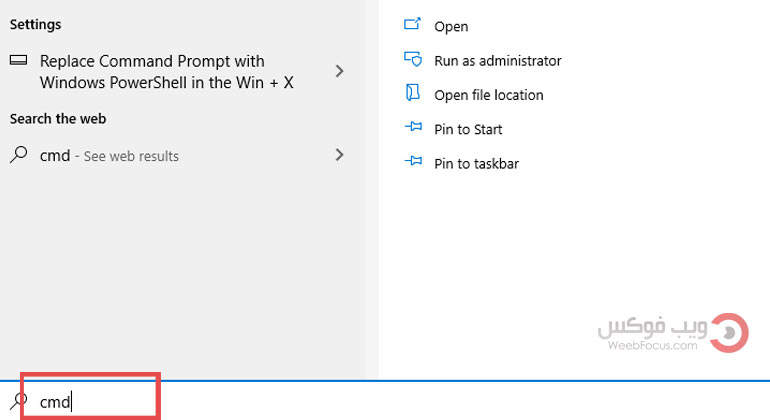
- اكتب امر chkdsk w:/r ، ثم لا تنسى تغيير حرف w بالحرف المسمى على الفلاشة الخاصة بك.
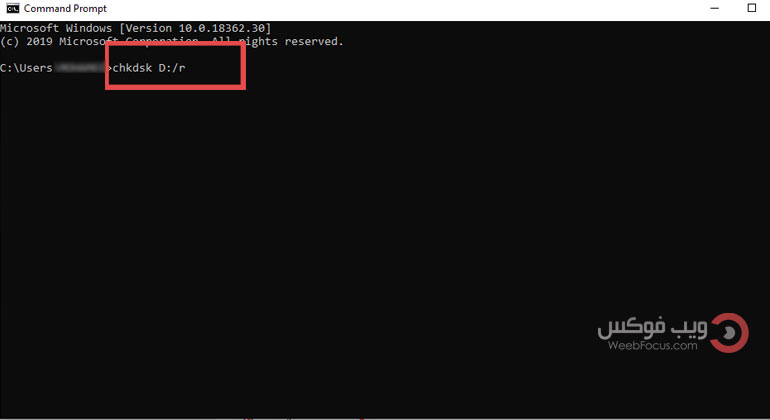
- اضغط Enter وانتظر حتى انتهاء فحص الفلاشة.
يقصد بوحدات التخزين القابلة للإصلاح من نفس الأدوات التي في هذه الصفحة، بطاقة الذاكرة SD Card و القرص الصلب الخارجي والداخلي إضافة الى الفلاش ميموري USB بجميع أنواعها، كما تجدر الإشارة أن من المهم جدا استخدام برامج استرجاع الملفات أولا، قبل استعمال برنامج اصلاح الفلاشة، لكي لا تفقد الملفات عبر الفورمات، نظرا لأن جميع تلك البرامج تقوم بالتنظيف او مسح كامل للذاكرة.


إضافة تعليق